
Como transferir contatos de HTC para iPhone cientificamente e com segurança

Assim como Android celulares como HTC, Samsung ou outros, o iPhone está constantemente enriquecendo seus recursos, como prestar cada vez mais atenção ao design da aparência e às propriedades de segurança de seu sistema operacional, que estão ganhando cada vez mais fãs. Você é um novo membro do entusiasta da Apple? Se assim for, então você pode suspirar com o problema, como realizar a transferência de contatos do Android para o iPhone. Tomando o telefone HTC como um exemplo, como transferir contatos da HTC para o iPhone pode ser estressante para você.
No entanto, ao ver este post, você dirá adeus a esse incômodo. 4 soluções científicas e algumas notas práticas sobre o gerenciamento do iPhone irão ajudá-lo.

Método 1: Como transferir contatos do HTC para o iPhone com Coolmuster Mobile Transfer
Método 2: Como transferir contatos do HTC para o iPhone com a conta do Google
Método 3: Como importar contatos do HTC para o iPhone usando o cartão SIM
Método 4: Como importar contatos do HTC para o iPhone via Dropbox
Você pode ter pesquisado no Google antes de ler este artigo. Existem alguns softwares que podem transferir contatos da HTC para o iPhone. Qual deles é seguro e simples? Com anos de pesquisa e desenvolvimento para atualizar a tecnologia, e milhões de usuários fiéis, Coolmuster Mobile Transfer pode ajudá-lo a concluir esta operação. Quer saber o que é o programa e quantos arquivos ele suporta? Aqui está uma lista para você.
Propriedades excepcionais de Coolmuster Mobile Transfer:
> Transferir arquivos entre telefones com o mesmo sistema operacional ou sistemas operacionais diferentes (iOS ou Android OS)
> Realizar tarefas em quase todas as marcas de telefone com as versões mais recentes, como HTC One série (mini / MAX / X / S / V), HTC Desire série (HD / S / C / V / 700 / 600 / 500) e iPhone 14 Pro / 14 / 13 Pro / 13 / 12 Pro/11 Pro / 11 Pro Max / XS / XS / XR / X / 8 / 8 Plus / 7 / 7 Plus / SE, etc
> Mova contatos e documentos de Android para iOSe transfira fotos de Android para Android (contatos, registros de chamadas, mensagens de texto, música, documentos, vídeos e aplicativos também estão incluídos).
> Envie contatos e arquivos de mídia de iOS para Android e obtenha notas de contatos, calendários, marcadores e livros de iOS para iOS.
> Mude as categorias de arquivos escolhidas de um dispositivo para o outro e mantenha seus dados 100% somente leitura sem perda de qualidade.
Funções mais úteis, como backup e resgate de telefone, estão chegando em breve.
Você não gostaria de baixá-lo agora?
Breves passos sobre como transferir contatos do HTC para o iPhone com Coolmuster Mobile Transfer:
Passo 1. Instale e inicie o programa no PC para ver a seguinte página como abaixo. Então você tem permissão para conectar seu HTC e iPhone ao PC com cabos USB, respectivamente.

Passo 2. Depois disso, o programa instalará a unidade automaticamente. Você é obrigado a instalar o iTunes mais recente, e o programa reconhecerá seus dois telefones em breve.

Dicas: Para o seu HTC (Android 4.2 ou superior), clique em "OK" ou "PERMITIR" para autorizar o PC a acessar dados HTC. Se a dica estiver ausente, toque em "Mostrar novamente" na ferramenta ou escolha a opção MTP no HTC; No iPhone, toque em "Confiar" depois que a dica "Confiar no seu computador" aparecer.
Passo 3. Certifique-se de que o telefone de origem é HTC e o de destino é o iPhone. Em seguida, marque contatos e pressione "Iniciar cópia" para transferir todos os seus contatos do HTC para o iPhone com facilidade.

Você pode estar interessado em:
Melhor lista de verificação para como transferir contatos do iPhone para o computador
Como transferir contatos do iPhone para Android
Para as pessoas que costumam usar ferramentas de gerenciamento de dispositivos móveis, elas podem não estar familiarizadas com a Conta do Google. Esse recurso também pode ajudar a transferir contatos de telefones HTC para o iPhone, o que é chamado de sincronização de conta do Google. Ou seja, syn HTC contato via conta do Google primeiro, em seguida, faça login no seu iPhone com a mesma conta do Google, a fim de obter os contatos. Claro, é necessário ter uma conta do Gmail com antecedência.
Manual conciso sobre como transferir contatos do HTC para o iPhone com a Conta do Google:
Passo 1. Para o seu telemóvel HTC, aceda a Definições > Contas e sincronização para adicionar a sua conta do Gmail para sincronizar os seus contactos HTC com a Conta Google.
Passo 2. Para o iPhone, navegue até Ajustes > Mail, Contatos, Agenda para entrar na conta do Gmail que você acabou de adicionar. Em seguida, ative e verifique os contatos HTC na conta do Google. Depois disso, todos os seus contatos HTC serão sincronizados com o iPhone.
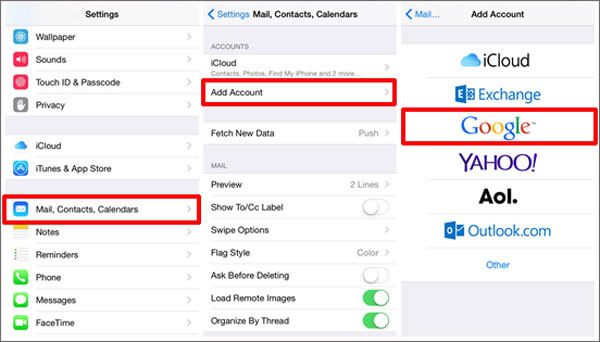
Só agora falamos sobre como transferir contatos da HTC para o iPhone com a conta do Google. Mas se você não tem uma conta do Google ou não está acostumado com esse método, você também pode fazer isso com o cartão SIM. Este processo é concluído salvando contatos no cartão SIM no HTC primeiro e mover o cartão para o iPhone.
Aqui está a instrução sobre como importar cont acts de HTC para iPhone usando o cartão SIM:
Passo 1. Abra o aplicativo Contatos para optar por Configurações no seu HTC. Em seguida, clique no ícone de três pontos para seguir Importar/ Exportar > Exportar para o cartão SIM.
Passo 2. No iPhone. vá para Configurações > Contatos > Importar contatos do SIM para executar esse processo de transferência.
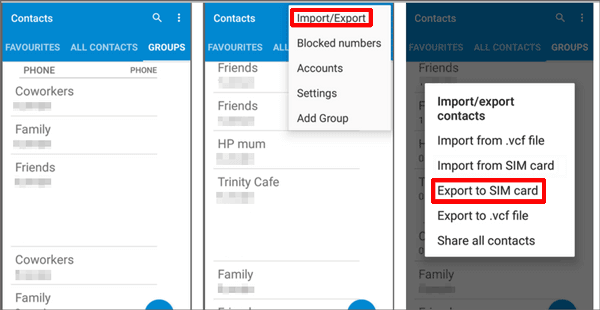
Aviso: Em primeiro lugar, certifique-se de que o seu cartão SIM no HTC se encaixa na ranhura no iPhone. Uma vez que o slot não pode conter o cartão SIM, se possível, você pode pedir a um técnico para ajustar o cartão corretamente.
Executando em diferentes sistemas operacionais e fornecendo cliente móvel e web, o Dropbox pode armazenar dados HTC e sincronizá-los automaticamente com o servidor em nuvem, salvando a sincronização de arquivos por meio da computação em nuvem na Internet, por meio da qual os usuários podem compartilhar arquivos e pastas em outros dispositivos, como o Apple iPhone. Vale ressaltar que você pode acessar contatos offline, mas esse processo é um pouco lento, e seu espaço de armazenamento livre é limitado de certa forma.
Especificação terse sobre como importar contatos da HTC para o iPhone via Dropbox:
Passo 1. Baixe, instale e abra o Dropbox no telefone HTC e clique em adicionar imagem na parte inferior da interface.
Passo 2. Pressione Carregar arquivos > Outros arquivos do celular HTC. Depois disso, você pode tocar em " Abrir" esses dados para o Dropbox.
Passo 3. Inicie o Dropbox no seu iPhone e baixe todos os dados do Dropbox. Em seguida, descubra os arquivos com nome expandido - "VCF".

Atenção: Este é um processo de movimentação de empacotamento, através do qual o Dropbox transfere contatos e outros arquivos para o iPhone e, quando é feito, você precisa adicionar manualmente contatos com a extensão VCF ao seu iPhone, ou instalá-los baixando algum aplicativo de instalação de contato.
Como você se sente agora? Você sabe como transferir contatos da HTC para o iPhone agora? Se você entendeu a ideia principal, descobrirá que, entre os métodos comumente usados, o meio mais profissional e seguro é o Coolmuster Mobile Transfer.
Além disso, se você quiser realizar um gerenciamento abrangente em seu iPhone depois de obter os contatos, sugira que você dê prioridade a Coolmuster iOS Assistant que não é apenas uma ferramenta de transferência de dados, mas também um programa para backup e recuperação de dados. Se você ainda tem algumas coisas difíceis, lembre-se de deixar seus comentários abaixo.
Artigos relacionados:
Top 5 maneiras sobre como transferir contatos de Android para PC
Como transferir músicas do laptop para o iPhone?
Como transferir músicas do computador para o iPhone sem o iTunes
Como fazer backup de contatos no iPhone 14/13/12, etc
Como restaurar contatos excluídos no iPhone 14/13/12/11?
Um clique para dizer adeus aos dados indesejados de telefones Android

 Transferência de telefone para telefone
Transferência de telefone para telefone
 Como transferir contatos de HTC para iPhone cientificamente e com segurança
Como transferir contatos de HTC para iPhone cientificamente e com segurança





